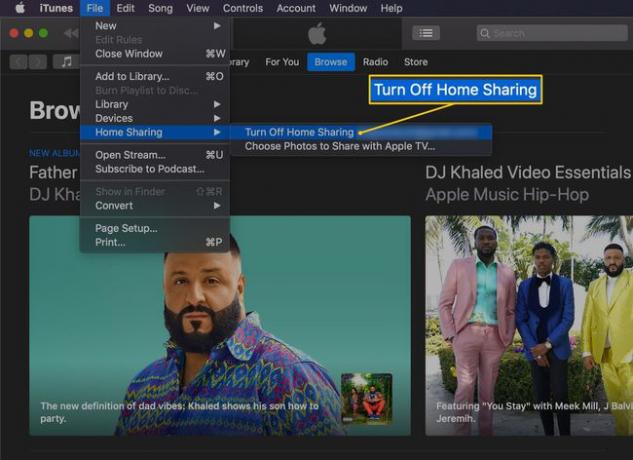Како подесити и користити кућно дељење у иТунес-у
Ако имате више рачунара и имате посебан иТунес библиотека на сваком рачунару можете делити песме између ових библиотека. У иТунес-у постоји функција под називом Хоме Схаринг која омогућава дељење музике између више рачунара у једној кући који су повезани на исту мрежу. Када је кућно дељење укључено, можете да слушате музику (и гледате ТВ емисије и филмове) у нечијој иТунес библиотеци или на њиховим иПхоне и иПод уређајима. Ако имате Аппле ТВ, користите Хоме Схаринг да делите фотографије са својим Аппле ТВ да уживате на ТВ екрану.
Упутства у овом чланку се односе на иТунес 12, 11, 10 и 9.
Захтеви за дељење куће
Ево шта ће вам требати да бисте користили Хоме Схаринг:
- Мац или ПЦ који користи иТунес 9 или новију верзију.
- иПхоне, иПад или иПод тоуцх.
- Аппле ТВ 4К или 4. генерација.
- Уређаји морају бити повезани на исту мрежу.
- Уређаји морају бити пријављени на исти Аппле ИД.
- Уређаји морају бити будни, са отвореним иТунес-ом.
Омогућите иТунес Хоме Схаринг на Мац-у или ПЦ-у
Пратите ове кораке да бисте омогућили Хоме Схаринг на свом рачунару:
-
У иТунес-у изаберите Филе > Хоме Схаринг > Укључите Хоме Схаринг.
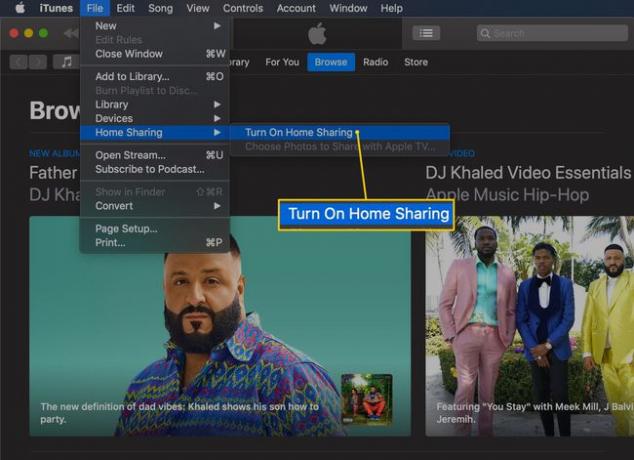
Пријавите се са својим Аппле ИД. Кућно дељење је укључено. Ово чини вашу иТунес библиотеку доступном другом рачунару на истом Ви-Фи мрежа.
-
У Хоме Схаринг је сада укључен дијалог, изаберите У реду.
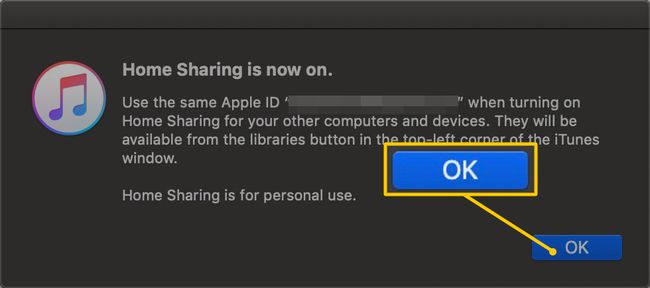
Поновите ове кораке за друге рачунаре које желите да учините доступним путем кућног дељења.
Омогућите кућно дељење на иОС уређајима
Да бисте делили музику са вашег иОС уређаји који користе Хоме Схаринг:
Славина Подешавања.
Славина Музика.
-
У Хоме Схаринг одељак, додирните Пријавите се.
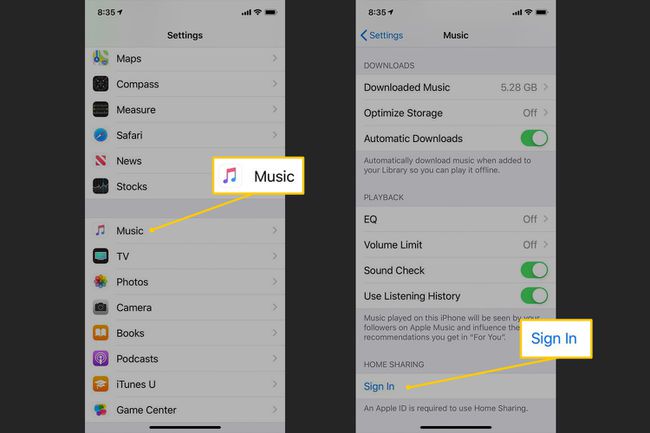
Унесите свој Аппле ИД и додирните Пријавите се.
Коришћење других иТунес библиотека са кућним дељењем
Да бисте приступили рачунарима и другим уређајима који су вам доступни преко Хоме Схаринг-а:
- иТунес 12: Отворите мени у горњем левом углу иТунес-а (онај са музиком, ТВ-ом и филмовима у њему) да бисте приказали називе других рачунара који су вам доступни. Да бисте видели музичку библиотеку тог рачунара, изаберите је.
- иТунес 11: Изаберите Поглед > Прикажи бочну траку (у старијим верзијама иТунес-а, бочна трака је увек приказана). Потражите Схаред одељак у левој траци у иТунес-у да бисте пронашли друге иТунес библиотеке којима можете приступити.
Када изаберете библиотеку другог рачунара, она се учитава у вашем главном иТунес прозору. Када је друга библиотека учитана, можете:
- Прегледајте иТунес музичку библиотеку на другом рачунару.
- Пустите песме или албуме са другог рачунара.
- Прегледајте друге медије као што су ТВ емисије, филмови и аудио књиге са другог рачунара и стримујте их.
Прикажите фотографије преко Аппле ТВ-а са дељењем код куће
Хоме Схаринг је један од начина да прикажете фотографије са рачунара на Аппле ТВ-у или на великом ТВ екрану.
Да бисте изабрали које се фотографије шаљу на ваш Аппле ТВ:
-
У иТунес-у изаберите Филе > Хоме Схаринг > Изаберите фотографије за дељење са Аппле ТВ-ом.
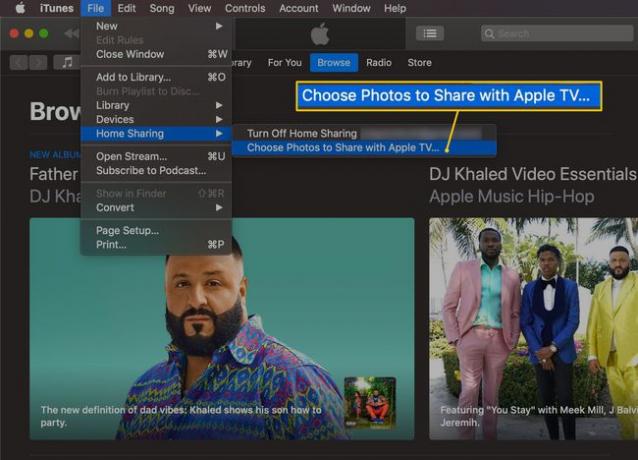
-
У Подешавања дељења фотографија прозору, изаберите Делите фотографије од поље за потврду.
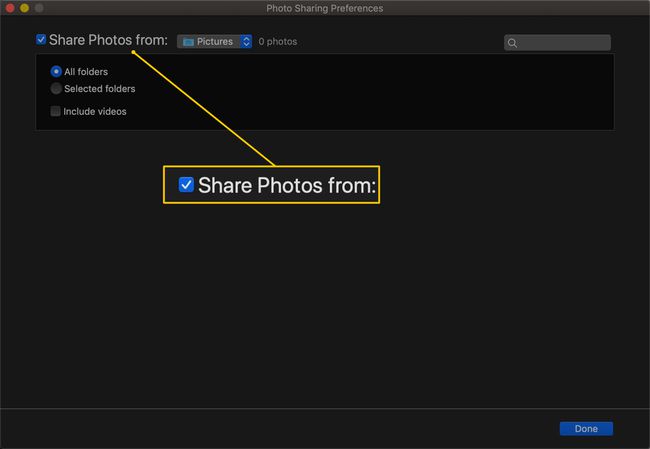
Изаберите Делите фотографије од стрелицу падајућег менија и изаберите локацију на којој се налазе ваше фотографије.
Изаберите било које од њих Све фасцикле или Изабране фасцикле.
-
Ако изаберете Изабране фасцикле, идите на Фасцикле одељак и изаберите фасцикле које желите да делите на свом Аппле ТВ-у.
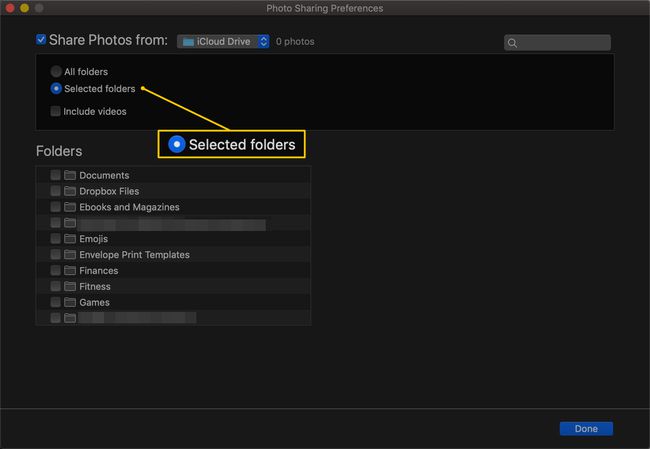
Изаберите Готово.
Покрените апликацију Фотографије на свом Аппле ТВ-у.
Како да искључите иТунес Хоме Схаринг
Ако више не желите да делите своју иТунес библиотеку са другим уређајима, искључите Хоме Схаринг. У иТунес-у изаберите Филе > Хоме Схаринг > Искључите кућно дељење.